Подсказки администратору интернет-магазина в административной панели сайта
Модуль позволяет создавать подсказки для администраторов к любому месту в административной панели сайта. Подсказка может быть короткой и емкой, содержащей только текст, а может включать в себя подробное описание процесса, сопровождаемое изображениями и видео материалами.
Описание
Для упрощения обучения ваших администраторов желательно, чтобы все сложные, многоступенчатые процессы настройки сопровождались подсказками. И многие такие процессы в CS-Cart уже сопровождаются подсказками, однако, к сожалению, далеко не все. Необходимо их дополнить новыми, более информативными и полезными.
Делается это не слишком сложно, но долго и хлопотно: нужно написать текст, согласовать его, выбрать место для подсказки, написать задание для программистов, которые вставят подсказку в нужное место. А если в итоге выяснится, что в подсказку закралась опечатка? Или функционал снова поменяется? Все придется начинать сначала.
По аналогии с модулем «Свое меню для администратора», которое позволяет администратору интернет-магазина самостоятельно формировать меню, мы создали новый модуль, который поможет вам самостоятельно формировать подсказки к новому функционалу. И делать это быстро и просто.
Для создания подсказки от вас не потребуется никаких особых навыков: нужно только заполнить несколько полей и нажать кнопку «Создать».
Функционал модуля
Подсказка может быть размещена в любом месте страницы, главное, правильно указать адрес. Отображаться подсказка может двумя разными способами:
- Подсказка по умолчанию скрыта, чтобы ее увидеть, необходимо нажать на соответствующую кнопку.
- Подсказка видна сразу.
- Изначально отображается часть подсказки, при необходимости ее можно раскрыть полностью.
Подсказка может содержать текст, изображение или видеоматериал.
Пример использования подсказки
Рассмотрим создание подсказки на примере страницы создания товара. Изначально на этой странице подсказок нет. Перейдите в модуль создания подсказок и нажмите кнопку в виде плюса в правом верхнем углу.
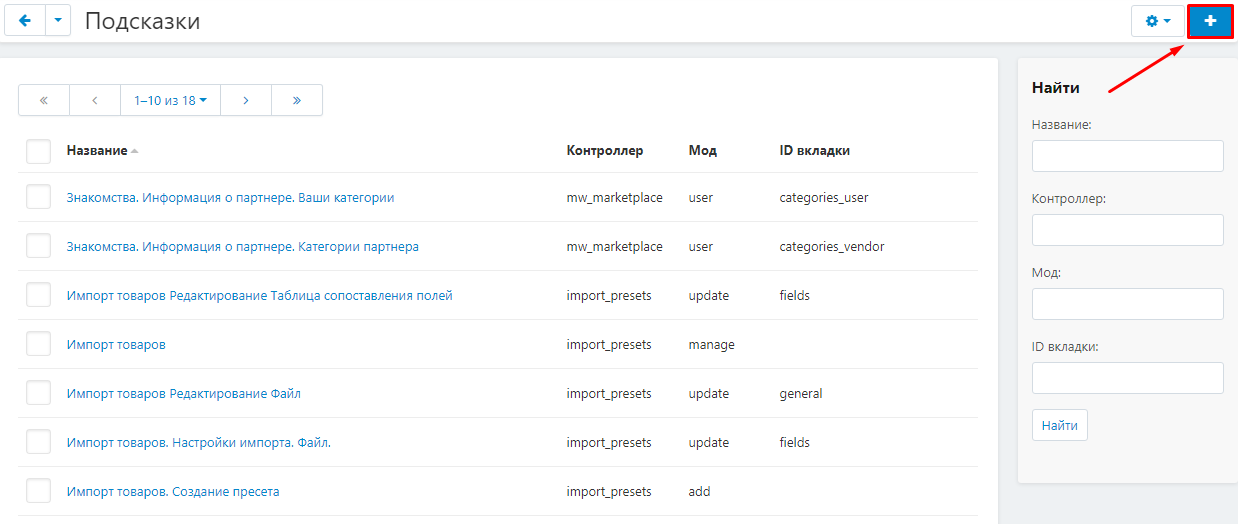
Расположим подсказку на этой странице во вкладке «Основные». Впишите название подсказки.
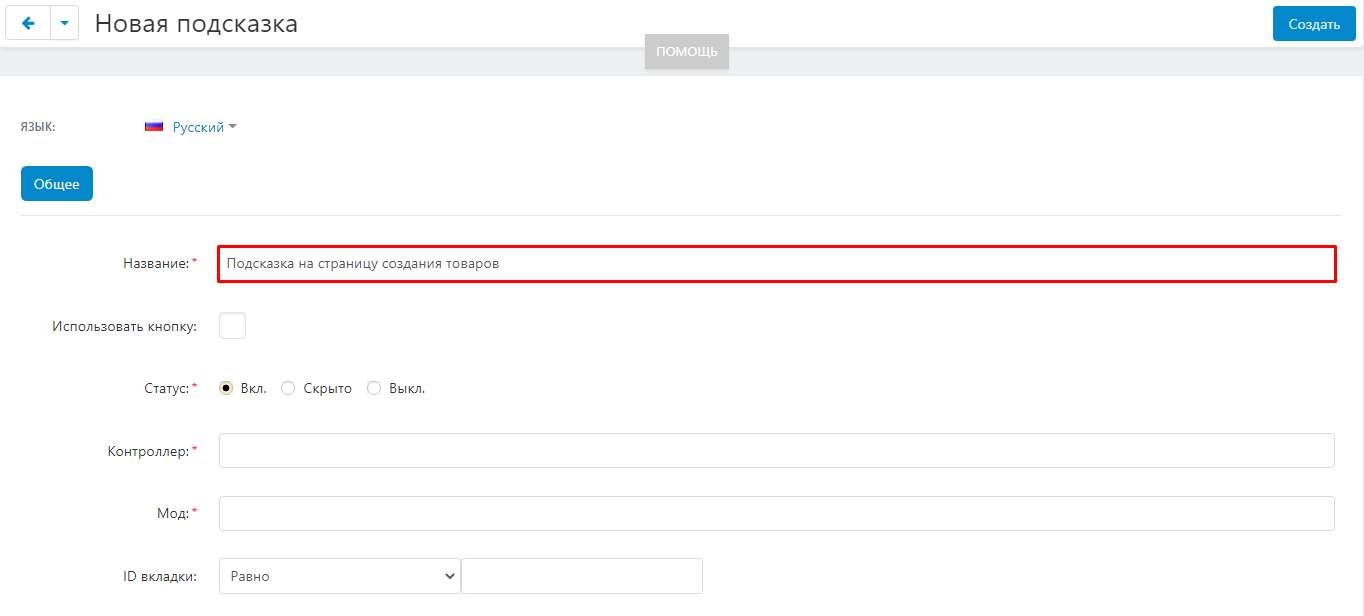
Дальше необходимо указать точное месторасположение подсказки. Для этого нужно заполнить поля «Контроллер» и «Мод», а в некоторых случаях и «ID вкладки».
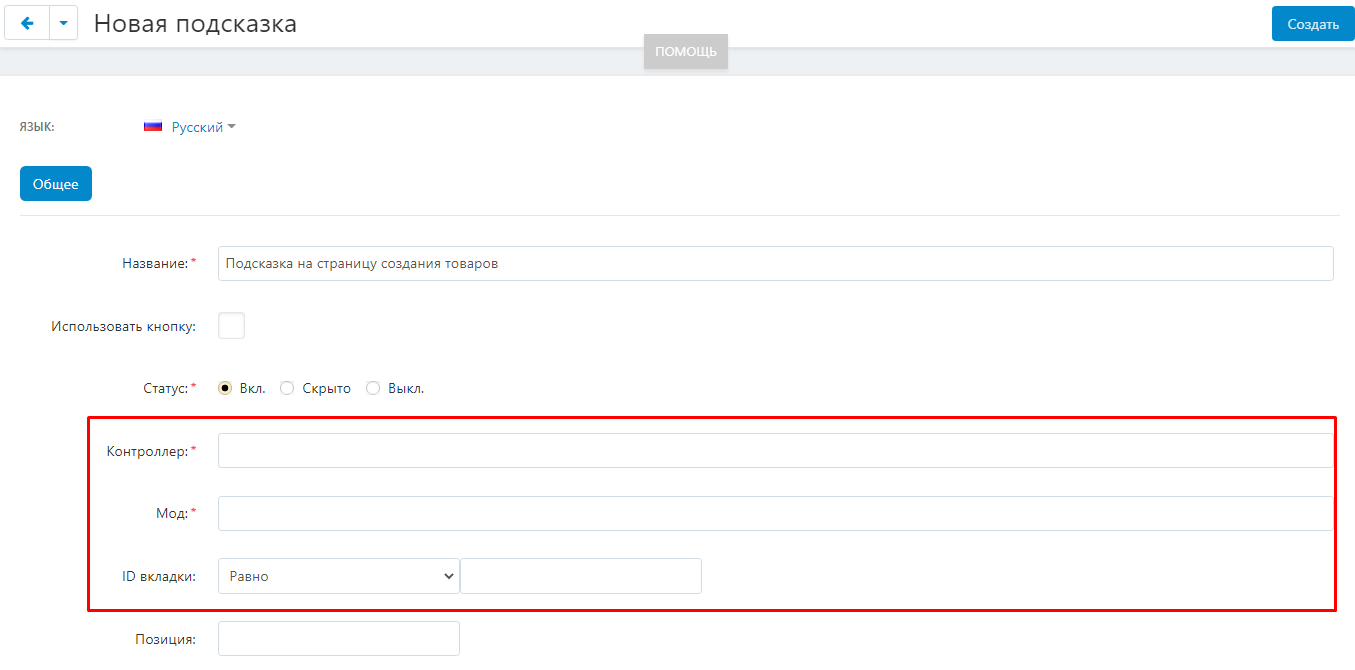
Контроллер и Мод – эту информацию вы можете взять из адресной строки той страницы, на которой должна располагаться подсказка.

Вставьте контроллер и мод в соответствующие поля.
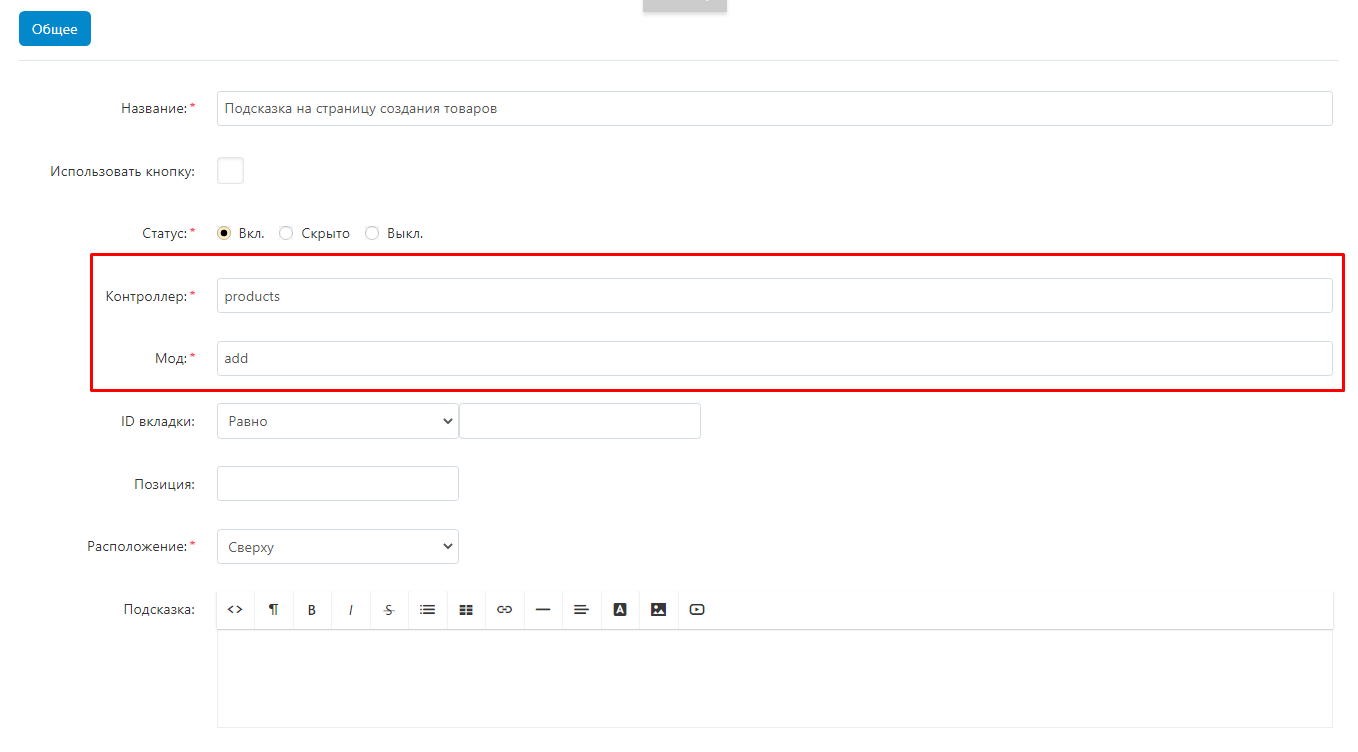
Если дальше вписать текст подсказки и нажать кнопку создать в правом верхнем углу, подсказка появится на создания товара в самом верху, над вкладками, или в самом низу страницы, в зависимости от настроек подсказки.
Цвет подсказки зависит от настроек модуля. Вы сможете выбрать любой цвет, который будет сочетаться с основными цветами вашего сайта.
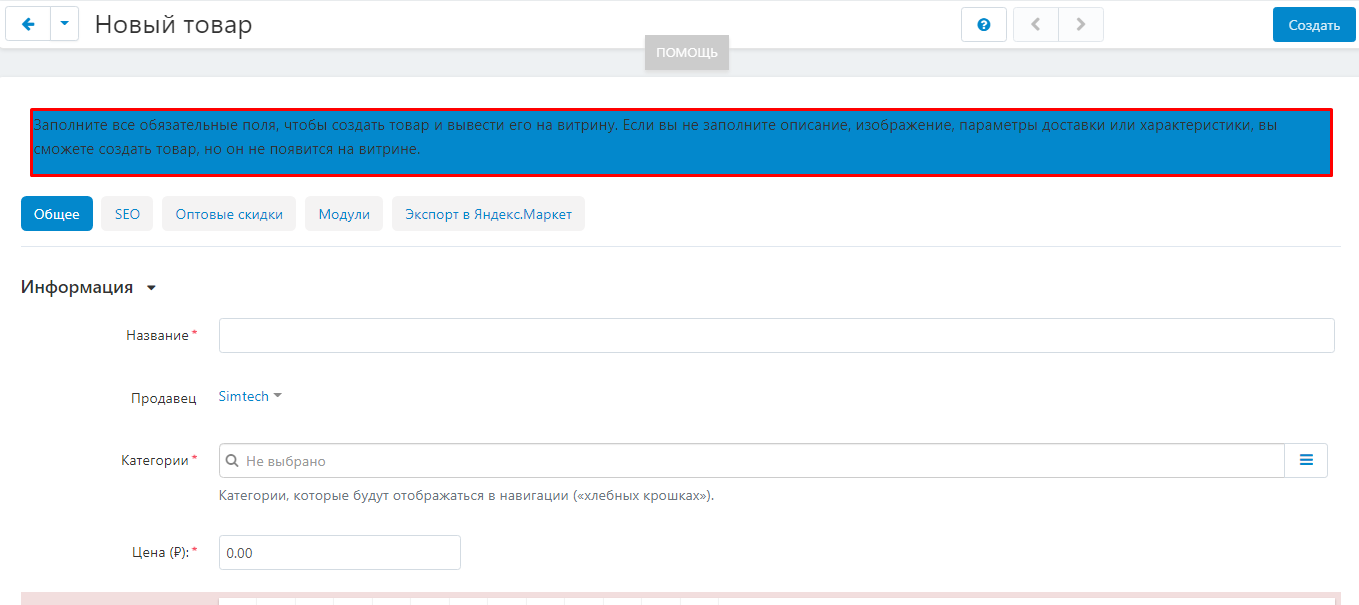
Чтобы расположить подсказку ниже, в одной из вкладок, наведите курсор мыши на нужную вкладку, нажмите правую кнопку мыши и выберите пункт «Исследовать элемент». Скопируйте id вкладки.
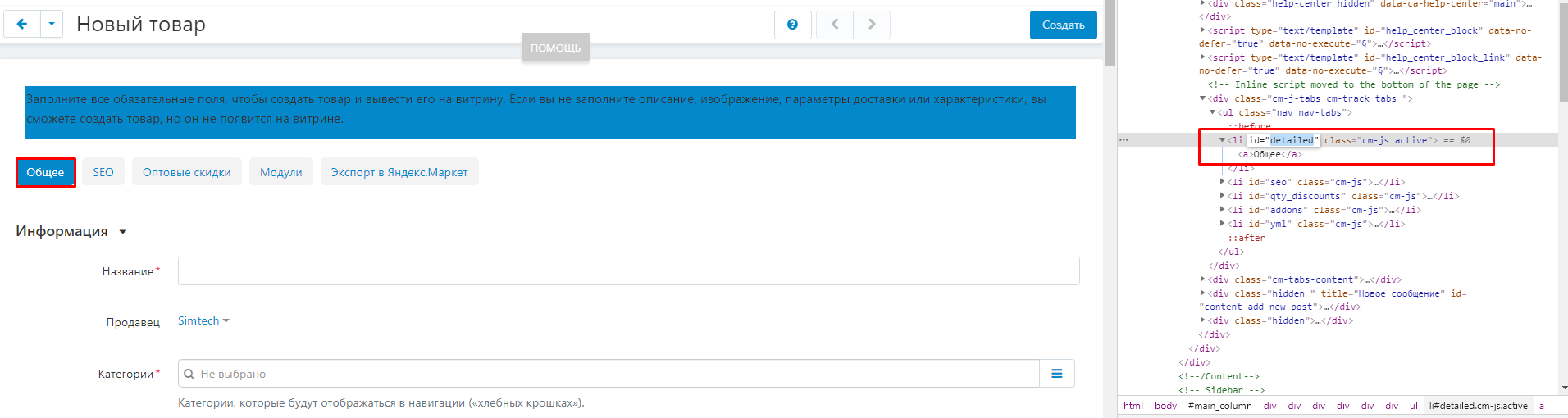
Вставьте id вкладки в соответствующее поле и нажмите кнопку сохранить в правом верхнем углу.
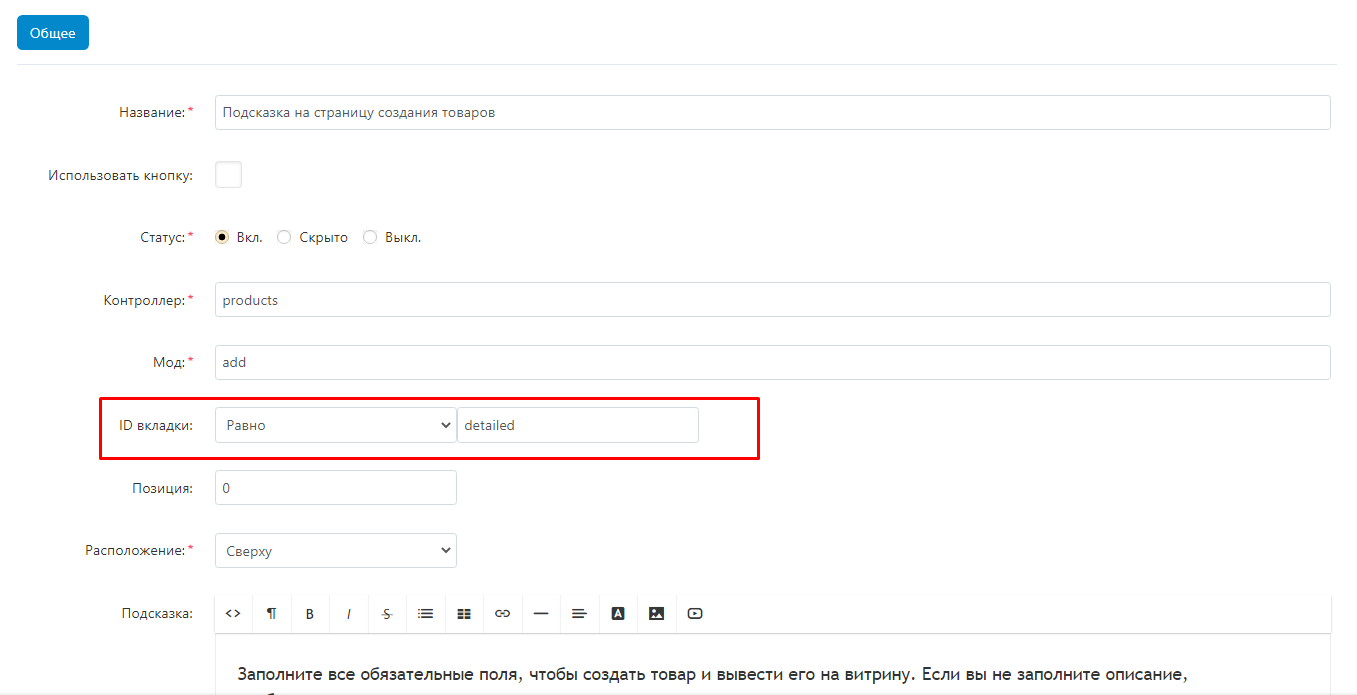
Подсказка переместится в выбранную вкладку.
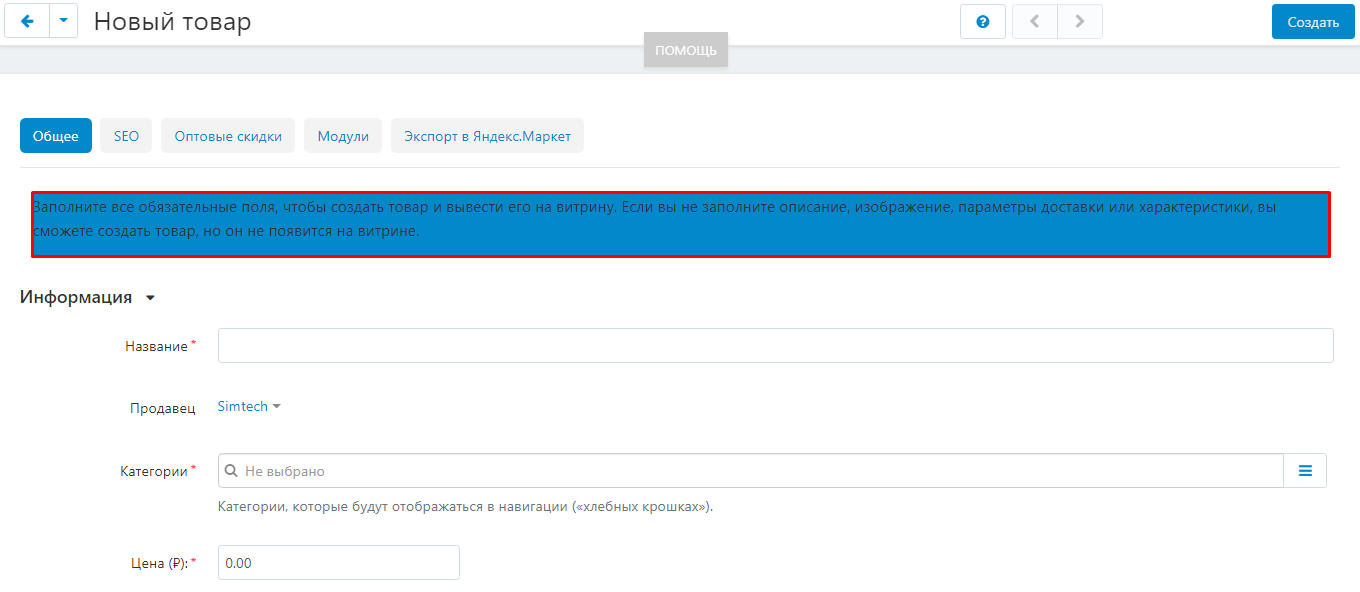
Подсказка, спрятанная под кнопку

Совместимость с другими модулями
Совместимость с модулем "Логистика: фулфилмент, кроссдокинг, свой склад, пункты ПВЗ"
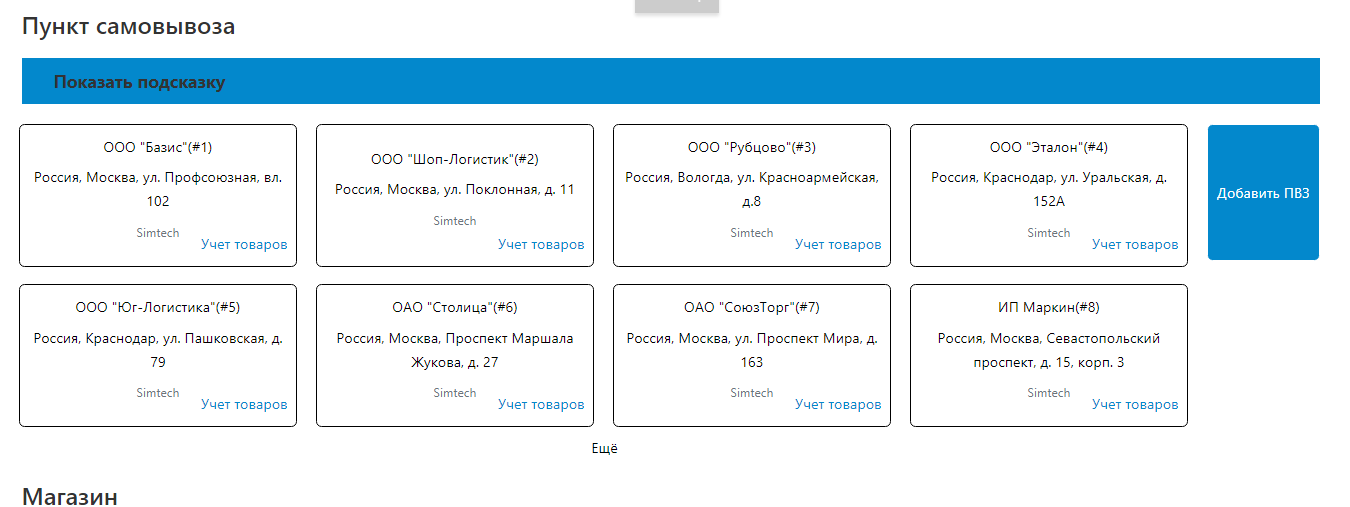
Детальная пошаговая инструкция к модулю находится по адресу Maurisweb.ru/help - раздел «Помощь».
КОНТАКТЫ
Актуальная информация о изменениях функционала модуля, а так же о совместимости с другими модулями публикуется в нашем Telegram канале и в группа ВКОНТАКТЕ
Telegram t.me/maurisweb
ВКОНТАКТЕ vk.com/maurisweb
Оставить заявку в службу поддержки, задать вопросы менеджерам по работе или доработке модуля вы можете через мессенджеры, группу ВКОНТАКТЕ и почту.
- WhatsApp +7-923-364-90-07
- Telegram t.me/mauriswebru
- Telegram +7-923-364-90-07
- ВКОНТАКТЕ vk.com/maurisweb
- E-mail: info@maurisweb.ru
Детальная пошаговая инструкция к модулю находится разделе «Инструкции»